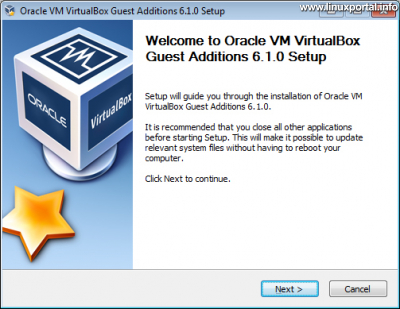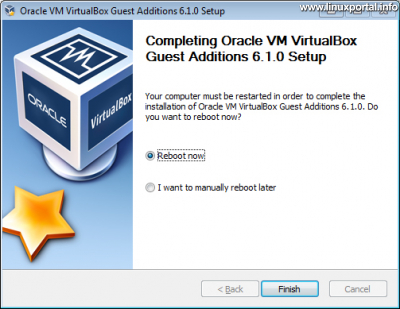Tartalom
Bevezető
Az Oracle 2019. december 10-én adta ki a VirtualBox újabb, 6.1-es változatát. Korábban esett már szó a VirtualBox 6.0-ás verziójának Debian 10 gazda rendszerre történő telepítéséről, ebben a leírásban a 6.1-es változatra történő frissítését, illetve friss telepítését végezzük el. Ez az útmutató hasonlít az előzőhöz, azonban néhány ponton eltér attól, ezért mindenképp érdemes átfutni.
Frissítés a 6.0 verzióról
Az egésznek az érdekessége, hogy mivel ez egy új "közép" verziós ág, így külön csomagként szerepel a VirtualBox csomagtárában, viszont mivel nem főverzió frissítés, így a használat során a VirtualBox kezelőfelülete nem értesít róla, hogy kiadásra került egy újabb ág. Én is csak pár napja vettem észre a csomagtárban, amikor az új (Debian 10) rendszeremre is fel akartam telepíteni. Így tehát ha már használatban van a 6.0.x változat, akkor könnyedén frissíthetjük.
Ha tehát az apt-cache paranccsal rákeresünk a csomagok között a "virtualbox" kifejezésre, akkor láthatjuk, hogy több ág is elérhető párhuzamosan, amik vagy frissülnek még, vagy már nem:
sudo apt-cache search virtualbox
Debian 9 (Stretch) rendszeren a kimenet:
Debian 10 (Buster) rendszeren pedig:
Tehát látható, hogy – kis eltéréssel is, de – mindkét Debian kiadáson több csomag is elérhető a VirtualBox különböző verzióival. Így tehát most mindegy, hogy Debian 9-et vagy 10-et használunk, ugyanúgy frissíthetjük a VirtualBoxot:
sudo apt-get install virtualbox-6.1
A telepítő leszedi a korábbi (6.0) változatot, de nem kell izgulni, minden beállítás, virtuális gép megmarad.
Bővítőcsomag (Extension Pack) frissítése
Ha elindítottuk a friss VirtualBox-unkat, akkor lépjünk be a Fájl menübe, és itt kattintsunk a Frissítések ellenőrzése opcióra. Ekkor elkezdi keresni az újabb bővítőcsomagot. Egyből érzékeli, hogy nem a legfrissebbet használjuk (nálam éppen a régebbi Debian 9 telepítésen):
Itt válasszuk a letöltést,
Erősítsük meg,
Telepítsük...
Itt értesít, hogy már van egy régebbi változat, frissítjük-e. Frissítsük...
Itt fogadjuk el a feltételeket...
Értesít a frissítés sikerességéről, okézzuk le...
Itt pedig törölhetjük a régi csomagot, ami már nem lesz használatban. Így nem foglalja a helyet a gépünkön.
Ezzel készen is van a bővítőcsomag (Extension Pack) frissítése a VirtualBox 6.1 számára.
Vendég integrációs szolgáltatások (Guest Additions) frissítése Windows vendég gépen
A Vendég integrációs szolgáltatások (Guest Additions) csomag a vendég rendszer számára biztosít különböző eszközvezérlő szoftvereket (drivers), hogy magasabb fokú kompatibilitást érhessünk el a virtualizáció során. Nálam éppen van egy Windows 7 vendég rendszer, ami automatikusan értesített, hogy ebből a csomagból is van újabb változat. Így tehát most átfutjuk ezt is. (Linux vendég rendszerekre történő Guest Additions telepítését másik témában tárgyaljuk).
Ennek a telepítése ugyanúgy zajlik, mint a korábbi 6.0-ás változat esetén, de pár lépésben megnézzük itt is.
Ha fut a virtuális gép, akkor az ablakos módnál az ablak felső részén lévő menüsorban kattintsunk az Eszközök menü Integrációs szolgáltatások telepítése opcióra. Ekkor a virtuális DVD meghajtóban elindul az előre beállított ISO képfájl, ami megjeleníti a szokásos menüt. Ebben indítsuk el a telepítést:
A következő lépésben bejön a telepítő üdvözlő ablaka,
itt lépjünk tovább.
Ezután megkérdi a telepítés útvonalát, hagyjuk az alapértelmezetten, majd lépjünk tovább (erről most nem készítettem külön képet).
A következő ablakban ki kell választanunk az összetevőket, amiket telepíteni szeretnénk:
- VirtualBox Guest Additions (fixen kiválasztva)
- Direct3D support (Experimental)
- Start menu entries
Most erről sincs kép, de ugyanazok a választási lehetőségek, mint az előző változatnál.
Az utána lévő ablakban pedig már megy is a telepítés:
És végül kér egy újraindítást:
A vendég gép újraindítása után már a friss vezérlőprogramokkal fog működni a Windows rendszerünk.
VirtualBox 6.1 friss telepítése
Ezt a folyamatot a saját gépemre nemrég felrakott Debian 10 (Buster) rendszerre telepített VirtualBox alapján mutatom be.
Ha nem az előző verziókról frissítünk, hanem friss telepítést végzünk, akkor először frissítsük a csomagjainkat.
Csomagok frissítése
Lépjünk be root-ként, majd futtassuk a szokásos frissítő parancsokat:
apt-get update
apt-get upgrade
VirtualBox csomagtár hozzáadása
A Debian 10 (Buster) hivatalos csomagtára alapból nem tartalmaz VirtalBox csomagokat (lásd: itt), ezért hozzá kell adnunk a csomagtárainkhoz a VirtualBox saját csomagtárát. Ehhez nyissuk meg root-ként a /etc/apt/sources.list fájlt:
nano /etc/apt/sources.list
És adjuk hozzá a VirtualBox tárolóját:
# VirtualBox repó deb http://download.virtualbox.org/virtualbox/debian buster contrib
(Ha ezt a leírást Debian 9 (Stretch)-en készítjük el, akkor az iménti sorban a "buster" helyett a "stretch" nevet használjuk.)
Mentsük le, majd adjuk hozzá a tároló kulcsait is a csomagkezelőnk kulcstárához (root-ként maradva):
wget -q https://www.virtualbox.org/download/oracle_vbox_2016.asc -O- | apt-key add -
wget -q https://www.virtualbox.org/download/oracle_vbox.asc -O- | apt-key add -
Ezután frissítsük a csomagtár adatbázisunkat:
apt-get update
Ezután már rákereshetünk a virtualbox csomagokra:
apt-cache search virtualbox
A kimenetben pedig a leírás elején már mutatott eredményt kapjuk.
Kernel modulok telepítése
apt-get install dkms
Ez most csak a saját elméletem, nem vagyok benne 100%-ig biztos, hogy milyen okból nem kellett a mostani VirtualBox 6.1-nél a kernel csomagok utólagos telepítésével bíbelődnöm, de az alábbiak valamelyikére tippelek:
- Már fent volt a dkms csomag, ami lehetővé tette a VirtualBox telepítője számára, hogy már a telepítéskor beépítse a kernelbe a saját csomagjait.
- De az is lehet, hogy pont a VirtualBox 6.1-es változatában oldották meg ezt a kérdést a telepítőrendszerében. Bár erről nem találtam semmi infót a verziótörténet oldalán.
Az elsőre tippelek, tehát hogy az előre felrakott dkms csomag oldotta meg ezt a kérdést már a telepítés idején. Sajnos a telepítéskor most nem figyeltem sorról sorra a kimenetet, így lehet hogy lemaradtam pár hasznos infóról. :(
VirtualBox 6.1 telepítése
Telepítsük magát a Virtualboxot:
apt-get install virtualbox-6.1
Kernel modulok ellenőrzése
A telepítés után futtassuk az alábbi parancsokat a kernel modulok ellenőrzéséhez:
find /lib/modules/$(uname -r) -type f -name '*.ko' | grep vbox
modprobe vboxdrv
modprobe vboxnetflt
modprobe vboxnetadp
Nálam a sima telepítés után ezt a kimenetet adja:
Ezután indítsuk el a VirtualBoxot, és hozzunk létre benne egy virtuális gépet, majd indítsuk el. Ha elindul a virtuális gép, akkor valóban bekerültek a kernel modulok a mi külön beavatkozásunk nélkül.
Bővítőcsomag (Extension Pack) telepítése
A bővítőcsomag segítségével tovább növelhetjük a VirtualBox kompatibilitását a gazda rendszerrel. A csomag az alábbi plusz képességekkel látja el a rendszert:
- USB 2.0 és 3.0 támogatás (EHCI)
- VirtualBox RDP támogatás (távoli asztal kapcsolat a virtuális géppel)
- Lemeztitkosítás
- NVMe és PXE bootolás Intel lapkészletekkel
- Webkamera kezelés
Parancssorból néhány lépésből könnyen telepíthető a bővítőcsomag.
Első körben ismernünk kell a VirtualBox rendszer legfrissebb verzióját. Ezt itt találhatjuk:
http://download.virtualbox.org/virtualbox/LATEST.TXT
A linkre kattintva csak a verziószám jelenik meg. Ezt felhasználhatjuk a parancssori telepítésnél is, például lementjük egy változóba:
friss=$(wget -qO - http://download.virtualbox.org/virtualbox/LATEST.TXT)
Ezután letölthetjük a bővítőcsomagot, ami mindig a legfrissebb lesz:
cd /tmp
wget "http://download.virtualbox.org/virtualbox/${friss}/Oracle_VM_VirtualBox_Extension_Pack-${friss}.vbox-extpack"
Majd telepítsük (root-ként):
VBoxManage extpack install --replace Oracle_VM_VirtualBox_Extension_Pack-${friss}.vbox-extpack
Ekkor kiírja a licenc szöveget, amit el kell fogadnunk:
A feltételek elfogadása után lefut a telepítő. Ezzel készen is van a bővítőcsomag telepítése.
Bővítőcsomag ellenőrzése
Parancssorból:
Az alábbi paranccsal ellenőrizhetjük a telepített bővítőcsomagokat:
VBoxManage list extpacks
Ennek a helyes kimenete pedig:
Ellenőrzés a kezelőfelületről:
Indítsuk el a VirtualBox-ot, majd kattintsunk fent a Beállítások gombra. Ezután előjön a beállítópanel. Itt kattintsunk a bal oldalon lent a Kiterjesztések gombra:
Ezzel megvolna a bővítőcsomag telepítése is.
Konklúzió
A VirtualBox 6.1-re történő frissítésével, vagy friss telepítésével naprakésznek tudhatjuk kedvenc virtualizációs szoftverünket, ami amellett hogy ingyenes, igen hatékony eszköze a különböző virtuális gépek futtatásának. A VirtualBox hatalmas fejlődésen ment át az utóbbi években (is), ezáltal népszerűsége töretlenül halad előre.
- VirtualBox 6.0.x telepítése Debian 10 (Buster) gazda operációs rendszerre
- Hogyan állítsuk be a VirtualBox-ot az alaprendszerek számára
- Hogyan állítsuk be a VirtualBox-ot a grafikus rendszerek számára
- Hogyan telepítsük a VirtualBox-ban futó Debian rendszerre a vendég integrációs szolgáltatásokat (Guest additions)
- Hogyan telepítsük a VirtualBox-ban futó Debian 11 (Bullseye) rendszerre a vendég integrációs szolgáltatásokat (Guest additions)
- Hogyan zsugoríthatjuk össze VirtualBox virtuális gépeink képfájljait Linux és Windows rendszereken
- Enciklopédia - VirtualBox
- VirtualBox.org
- A hozzászóláshoz regisztráció és bejelentkezés szükséges
- 280 megtekintés